Safari를 통한 탐색은 혼란스러울 수 있습니다. 그러나 당신이 생각할 수있는 이유는 아닙니다. 새 탭을 열 때마다 모바일 웹 브라우저는 사용자가 보고 싶지 않은 웹 사이트, 웹 페이지 및 기타 정보를 폭격합니다.
편의를 위한 것이지만 Safari의 시작 페이지에는 너무 많은 온라인에 접속할 때 방문할 웹사이트에 대해. 즐겨찾는 기사, 친구에게 문자를 받은 웹사이트, 자주 방문하는 특정 웹페이지 등을 볼 수 있습니다. — 어느 쪽이든 될 수 있습니다. 너무 많은 정보.
때로는 이러한 모든 세부 정보가 한 곳에 눈에 띄게 표시되는 것을 원하지 않기 때문에 iOS에서는 새 탭에 표시되는 어수선함을 쉽게 제거할 수 있습니다. 아래 가이드에서는 Safari 시작 페이지에서 모든 정크를 제거하는 방법을 보여줍니다.
내용물
- Safari에서 시작 페이지를 사용자화하는 방법
-
결론
- 관련 게시물:
Safari에서 시작 페이지를 사용자화하는 방법
Safari 시작 페이지를 정리하거나 사용자화하려면:
- 에서 새 탭 열기 원정 여행.
- 탭의 맨 아래로 스크롤합니다.
- 탭 편집하다.
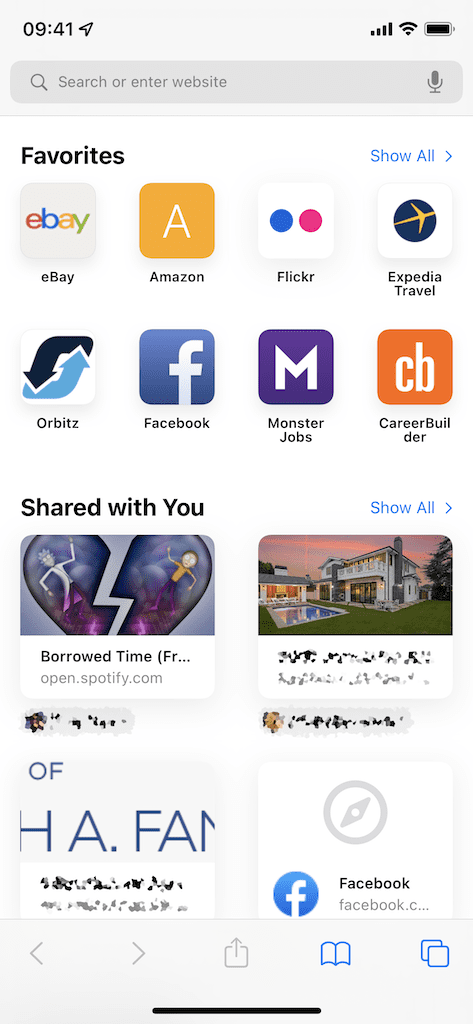
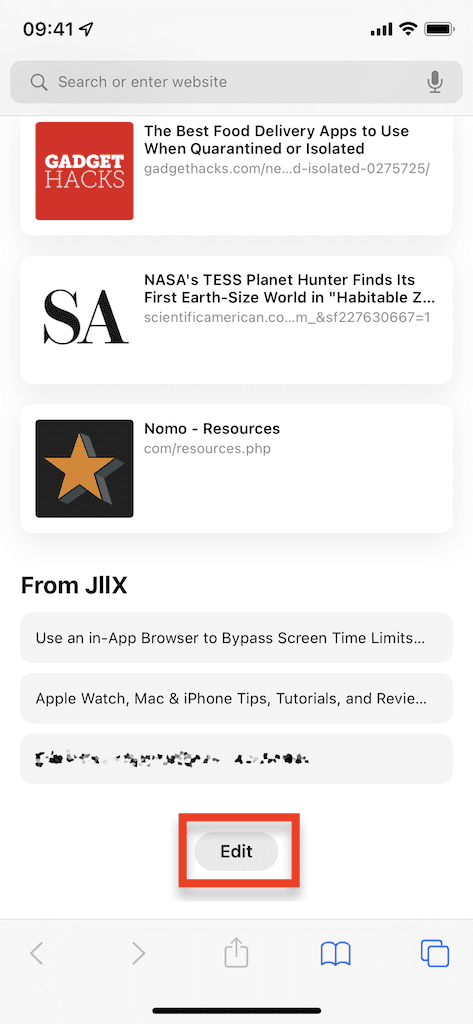
여기에서 다음을 포함하여 새 탭/시작 페이지에서 혼란을 제거하기 위해 사용자 지정할 수 있는 여러 설정을 찾을 수 있습니다.
- 즐겨찾기: 즐겨찾기에 추가한 웹사이트입니다.
- 나와 공유됨: 메시지를 통해 귀하와 공유된 기사 및 기타 온라인 링크.
- 개인정보 보호 보고서: 추적기 방지 및 숨겨진 IP 주소를 포함하여 현재 시행 중인 Safari 개인 정보 보호 도구에 대한 간략한 요약입니다.
- 시리 제안: Siri가 제안한 Mail과 같은 다른 기본 앱에서 찾은 웹사이트.
- 읽기 목록: 나중에 읽을 수 있도록 저장한 웹페이지
- iCloud 탭: Mac, iPad 등의 다른 Apple 기기에서 열리는 웹페이지
- 자주 방문하는: 자주 방문하는 웹사이트.
전체를 끄면 Safari에서 새 탭을 열 때마다 빈 페이지가 남게 됩니다. 더 이상 자주 방문하는 웹사이트 없음 — 더 이상 문자 메시지를 통해 공유된 기사를 미리 볼 수 없습니다. 대신, 당신은 깨끗한 슬레이트를 갖게 될 것입니다.
그러나 그것이 당신에게 너무 지루하다면 다음을 켤 수 있습니다. 배경 이미지 기존 사진을 선택하거나 자신의 사진을 업로드하십시오. 빈 페이지가 아닌 Safari에 약간의 개인화 기능을 추가할 수 있어 좋습니다.
다른 Apple 장치에 이 동일한 시작 페이지를 사용하려면 다음을 유지하십시오. 모든 장치에서 시작 페이지 사용 페이지 상단에서 켰습니다.
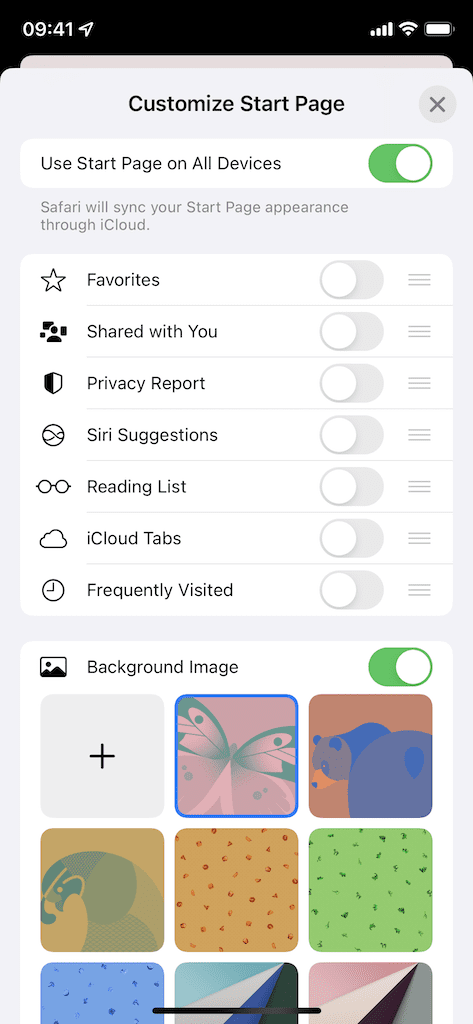
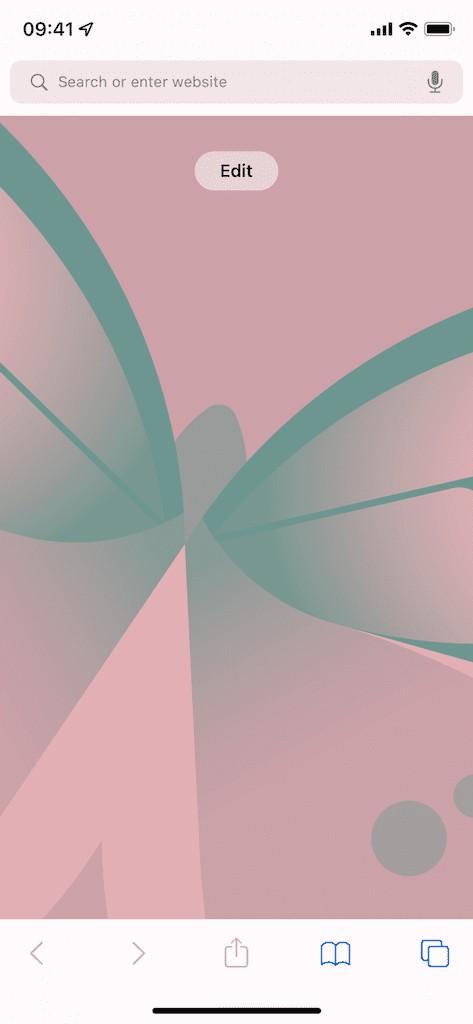
결론
Safari 시작 페이지는 바쁘지만 다행히 iOS는 기기를 정리하는 데 필요한 도구를 제공합니다. 새 탭을 열 때마다 나타나는 특정 웹사이트와 웹페이지를 처리해야 하는 대신, 대신 빈 슬레이트와 약간의 개성으로 인사를 받을 것입니다.

나는 물건을 쓰는 것을 좋아합니다.